
La herramienta Administración de discos de Windows le brinda una interfaz gráfica fácil de usar para tratar con particiones y letras de unidad , pero ¿qué sucede si desea cambiar rápidamente una letra de unidad en el símbolo del sistema? La utilidad diskpart lo hace fácil.
Deberá comenzar abriendo un símbolo del sistema en modo administrador; escriba cmd en el cuadro de búsqueda y, a continuación, haga clic con el botón derecho y seleccione Ejecutar como administrador, o utilice el método abreviado de teclado CTRL + MAYÚS + ENTRAR.
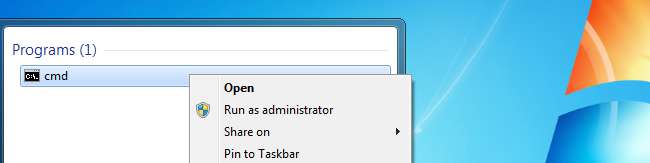
Una vez allí, ejecute el diskpart comando y luego escriba lo siguiente para enumerar los volúmenes en su sistema.
volumen de lista
Deberá anotar el número de volumen junto a la unidad de la que desea cambiar la letra. En nuestro caso, ese número es 3.
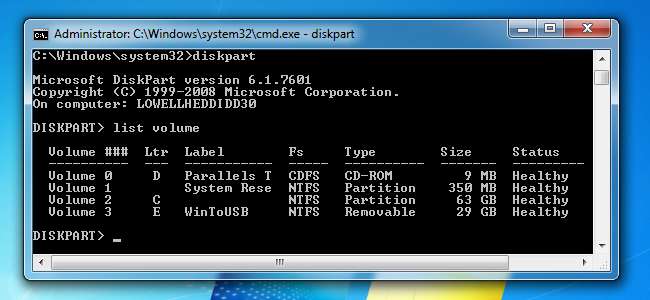
Ahora usaremos el comando select volume para decirle a diskpart que realice cambios en ese volumen. Si su número de unidad es diferente, querrá reemplazar el 3 con el número en su configuración.
seleccionar volumen 3
Debería ver un mensaje de que el volumen ahora está seleccionado.
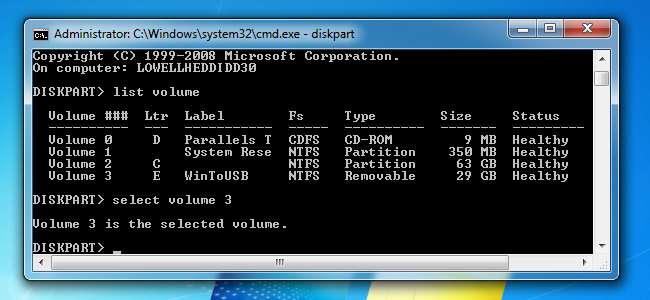
En este punto, puede asignar fácilmente una nueva letra de unidad. Simplemente escriba este comando, sustituyendo R por la letra de unidad que le gustaría usar:
asignar letra = R
Asegúrese de presionar Intro una vez que haya terminado, por supuesto.

Una vez que haya realizado ese cambio, su unidad debería aparecer nuevamente como un dispositivo nuevo y estar disponible para navegar de inmediato.
Si desea asignar una letra de unidad para ocultar la unidad, también puede usar el comando eliminar letra de la misma manera. No necesariamente aconsejaríamos hacer esto, por supuesto.
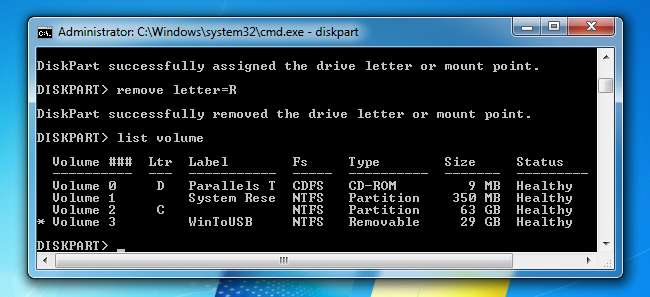
No se moleste en intentar cambiar su disco C: porque eso no va a funcionar.







